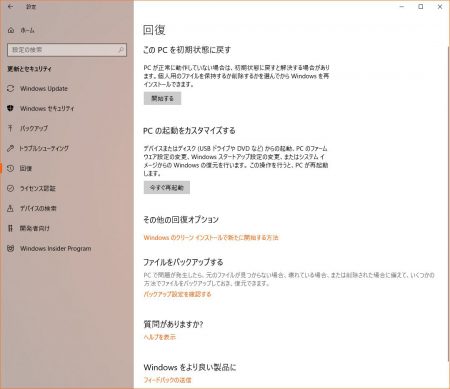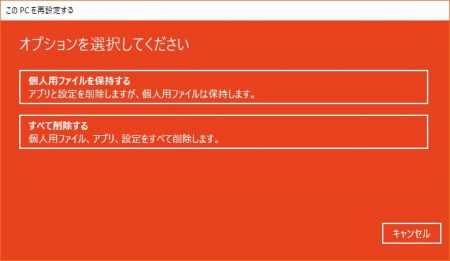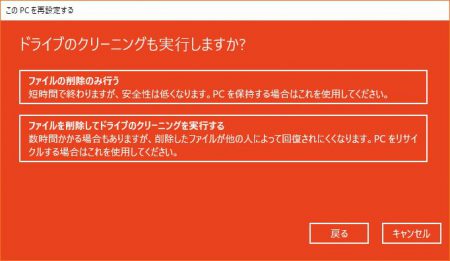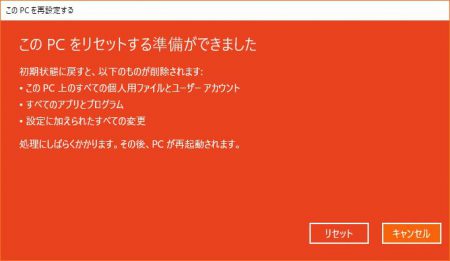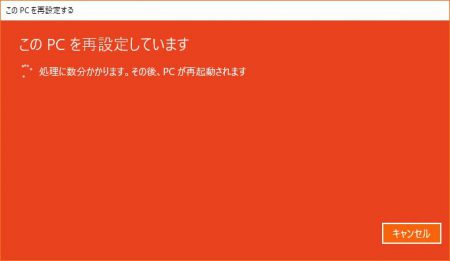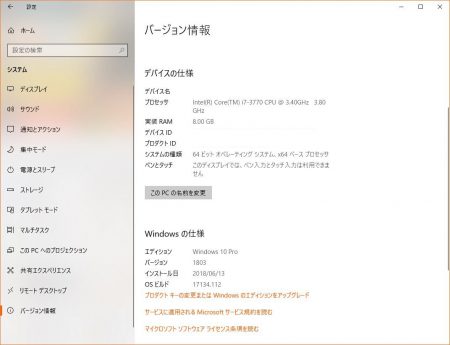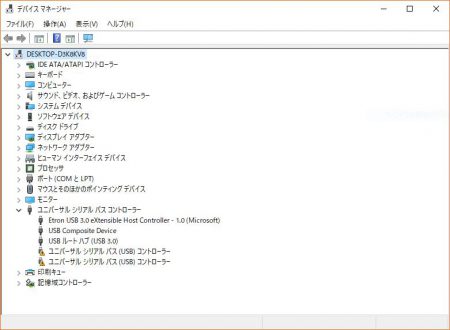CPUをCore-i7 3770に換装して、なかなかに快調なPCライフになりましたが、ちょっとだけ問題発生。
CPU変更に伴ってグラフィックコアIntel HD Graphicsも3000から4000になったんですが、Windows Updateによるドライバーの更新で、2回ほどエラーになってまして。
たしかWindows10(初代)にアップグレードして以来、再インストールしてないし、ここらで入れなおしておこうかしら…という結論に。
いろいろアプリを入れたり消したりしてますし、不明な設定ファイルもあちこちにたまってきたましたので。
このPCを初期設定に戻す
とはいえ、ゼロから再インストールするのは、手間と時間がかかるので、今回は「このPCを初期設定に戻す」の機能を利用してみました。
個人用ファイルを残すか削除するかを選択できるので、ここは「すべて削除」を選択。
ドライブのクリーニングっていうのは、PCを他人に譲るような場合にHDDから、削除したファイルを復元できないようにするためのオプションのようなので、これは「ファイルの削除のみ行う」で十分。
これであとは「リセット」を実行します。
--- ads by google ---
--- end of ads ---
何度か再起動を繰り返して初期化が完了で、再び初期設定を行えばデスクトップに帰ってこれます。
バージョンは維持、ドライバーは初期化
Windows10のバージョン(1803)は維持されるので、半年に1回のメジャーアップデートを再び繰り返す必要はないです。
適用済みのWindows Updateもそのまま。
あと.NETやC+のランタイムは維持されるっぽい(きちっと比較してないので未確認)。
ドライバーは初期化されるようですので、ドライバーの再インストールは必要。
逆に言えば、今回のようにドライバーの適用があやしいような状況であれば、ゼロからのドライバーインストールになるのでかえって都合がよい。
完全なOS再インストールだと、ネットからアップデートイメージのダウンロード等が必要になりますが、その時間と手間を節約できるのは、ちょっと便利。
ちなみに「このPCを初期設定に戻す」はバージョンによって機能が変わってきてるので、今回のは1803、2018年春のApril 2018 Update適用後なので、まだ未適用の方は機能が違う可能性があるのでご注意を。